Как работают статусы WhatsApp?
Работа со статусами WhatsApp очень проста. Для начала перейдите в раздел Статус.
Раздел статусов
Здесь вы увидите обновления ваших контактов. Нажмите на имя каждого, чтобы увидеть новости, которыми они поделились.
Открыть статус контакта
Во время презентации вы увидите количество элементов в статусе контакта. Они отображаются в течение нескольких секунд. Чтобы WhatsApp не перескакивал на следующий слайд, нажмите и удерживайте экран.
Слайды внутри статуса
Если вы хотите отправить ответ, проведите вверх от нижней части экрана. Ответы связаны с конкретным слайдом, а не со всеми элементами статуса.
Ответить на статус
Переходить между слайдами очень просто. Как мы отметили на следующем изображении, вы должны коснуться правой стороны экрана, чтобы перейти вперед, и левой, чтобы вернуться.
Переход от слайда к слайду
WhatsApp будет уведомлять вас о новых обновлениях ваших контактов с помощью точки, расположенной рядом с вкладкой Статус. Чтобы получать уведомления о статусах, которые вас действительно интересуют, отключите те контакты, для которых вы не хотите видеть обновления. Нажмите и удерживайте их имя, затем нажмите Выключить.
Отключить статус контакта
Все, что мы упомянули до сих пор, относится к визуализации статусов других пользователей. Конечно, вы также можете создать свой собственный. Вы должны сделать это, нажав на кнопку камеры или карандаша.
Создать новый статус
Нажимая на кнопку карандаша, вы делитесь текстом. Напишите свое сообщение и настройте его с помощью элементов управления ниже.
Создать статус с текстом
Точно так же у вас есть возможность добавлять смайлики или GIF-файлы.
Добавить ГИФ к статусу
Когда вы закончите, нажмите кнопку отправки, чтобы опубликовать статус. Напротив, если вы нажмете кнопку камеры, вы сможете сделать снимок или выбрать снимок из галереи. Удерживая кнопку спуска затвора, начнется запись.
Создать статус с изображениями
Таким же образом используйте кнопку отправки, чтобы опубликовать фото или видео.
Наконец, мы рассматриваем важный вопрос: конфиденциальность статусов. В разделе Статус нажмите на три вертикальные точки и откройте Конфиденциальность статуса.
Настройка конфиденциальности
Здесь вы можете указать, какие контакты смогут видеть обновления вашего статуса.
Поделиться статусом с избранными контактами
Важно, чтобы перед публикацией статусов вы настроили эти параметры конфиденциальности. Таким образом вы избежите обмена контентом с нежелательными пользователями
Можно ли добавлять пустые статусы?
Добавлять пустые статусы в ватсапе нельзя. Сообщение статуса не должно быть пустым. Но, как выход из ситуации можно подобрать изображение, в интернете которое является пустым и прозрачным. И ничего не обозначает. То есть в статусе есть какой-то файл, но он ничего не обозначает ввиду того что он прозрачен и не отражает никакой мысли.
Для Андроид
Тут потребуется зайти в блокнот и набрать комбинацию Alt + 255, для убедительности можно это проделать раза три. Не увидите никаких изменений, но все же сохраните и подпишите данный файл чтоб не потерять в галерее. И загрузив его в статус Ватсапа, получите пустой.
Для Windows
Чтоб сделать пустой статус на компьютере, то в Блокноте поставив куда угодно курсор, наберите на клавиатуре комбинацию Alt ⌥ + пробел. Тут не увидите никаких изменений. Но сохраните файл и обозначите его чтоб не потерять. На самом деле в этом файле будут прописаны символы. Но при использовании данной комбинации они становятся прозрачными поэтому их не видно. Но заметить их можно на уровне просмотра программного кода в разделе «Средства разработчика».
Для Айфон
Тут можно не менять текущий статус. Достаточно просто «Скрыть информацию». Пройдите Настройки > Учетная запись > Конфиденциальность. И напротив «Информация» поставьте значение «Нет».
Шаги для добавления еще одного статуса в WhatsApp
- Откройте WhatsApp на своем устройстве.
- Перейдите в раздел «Статус». Обычно он расположен внизу экрана справа.
- Нажмите на кнопку «Добавить новый». В некоторых версиях приложения она может иметь другую надпись, например, «Создать статус».
- Вам будет предложено несколько опций для создания статуса. Вы можете выбрать одну из следующих:
- Фото: выберите изображение из галереи или сделайте новое фото с помощью камеры вашего устройства.
- Видео: выберите видео из галереи или сделайте новое видео.
- GIF: выберите GIF из галереи или создайте новый GIF.
- После того, как вы создали статус, вы можете редактировать его с помощью инструментов в верхней части экрана. Это позволит вам добавить фильтры к фото или видео, изменить яркость, контраст и т. д. Вы также можете добавить подпись к статусу, чтобы поделиться своими мыслями или эмоциями.
- Когда ваш статус готов, нажмите кнопку «Отправить». Выберите контакты или группы, которым вы хотите отправить свой статус.
Как аннотировать статус WhatsApp
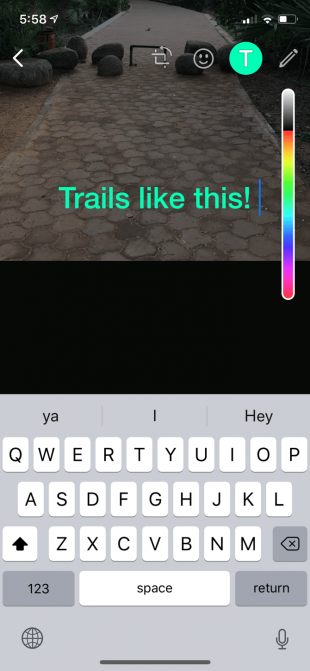
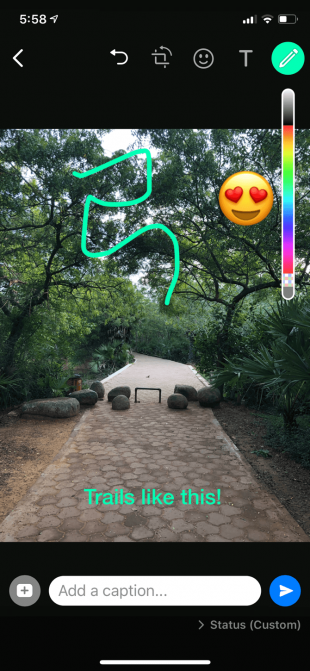
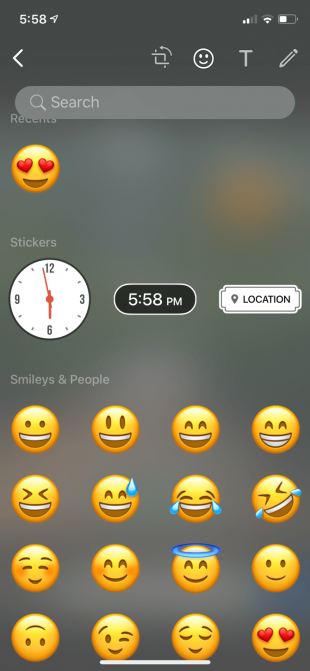
Теперь пришло время добавить немного веселья в статус WhatsApp. Лучший способ сделать это с помощью смайликов! После того как вы выбрали фотографию, но до того, как нажали кнопку отправки, вы увидите выбор параметров редактирования.
Нажмите на Карандаш Значок для рисования на изображении в любом цвете. Emoji Иконка позволит вам добавить смайлик на статус. Текст Опция позволит вам ввести плавающий текст поверх фото или видео.
Лучший способ добавить текст в статус — использовать функцию подписи. Нажмите на Добавить подпись текстовое поле для ввода текста. Как только вы будете удовлетворены своим статусом, нажмите на послать кнопка.
Просмотреть статусы ваших контактов
В приложении WhatsApp вы можете легко просмотреть статусы ваших контактов, чтобы быть в курсе их последних обновлений и активности. Вот как это сделать:
- Откройте приложение WhatsApp на своем устройстве.
- Перейдите в раздел «Сообщения».
- Найдите контакт, статус которого вы хотите просмотреть, и выберите его.
- На экране чата, сверху будет отображаться имя контакта и его текущий статус.
- Если контакт обновил свой статус, вы увидите его новый статус в этом разделе.
Просмотр статусов ваших контактов позволяет вам быть в курсе последних новостей, изменений и настроения ваших друзей и близких. Не забывайте также обновлять свой собственный статус, чтобы поделиться своими мыслями и эмоциями с другими пользователями WhatsApp.
Пользовательские видео WhatsApp и удивите своих друзей
Теперь вы узнали, как загрузить видео о статусе WhatsApp, но как насчет того, чтобы настроить его и представить своим друзьям, чтобы удивить их? Эти эффекты делает конвертер видео FilmoraTool.
FilmoraTool от FilmoraTool — это универсальный инструмент для редактирования видео, в котором есть все, что вам нужно для выполнения всего редактирования и настройки, связанного с видео. С FilmoraTool вы можете творить без ограничений, оживляя свое творение, и делать свое видео вдохновленным многими. Подходит как для начинающих, так и для профессионалов, это лучшее программное обеспечение для редактирования видео, признанное ведущими лидерами, такими как 10 Top Ten Reviews, TechRadar и многими другими. Если вам интересно, почему это лучшая рекомендация с нашей стороны, возможно, вам поможет чтение приведенного ниже набора функций.
Возможности FilmoraTool – Видеоредактор
- Поддержка GIF: импортируйте, редактируйте и экспортируйте файлы GIF, которые вы можете легко загрузить в свои приложения для социальных сетей.
- Удаление шума: FilmoraTool поможет вам без проблем удалить нежелательный фоновый шум из видео о статусе WhatsApp и других видео.
- Управление реверсом и скоростью: давайте сделаем ваше видео немного более уникальным и необычным, переворачивая его, воспроизводя видео в обратном направлении или заставляя клипы воспроизводиться в десять раз быстрее или медленнее, замедленную съемку, эффекты замедленного движения и многое другое.
- Настройка цвета: сделайте свое творение ярким, сбалансировав и отрегулировав динамический диапазон клипов.
- Разделение экрана и расширенное редактирование: одновременное воспроизведение двух или более слайдов и редактирование текста видео, добавление собственного текста и изображений.
Заключение
Таким образом, в целом, я надеюсь, вы узнали, как сделать процесс загрузки видео о статусе WhatsApp успешным и непринужденным на ПК / iPhone / Android. Итак, попробуйте сегодня, чтобы получить свое любимое видео, и пока вы это делаете, не забудьте настроить его для своего друга с помощью FilmoraTool. Вдохновляйтесь и вдохновляйте других вместе с видеоредактором FilmoraTool!
Как добавить фотографию или видеоролик в статус?
Фотографии и видеоролики в WhatsApp добавляются в статус через уже знакомый «плюсик» (альтернативный вариант — иконка фотоаппарата). Мессенджер сразу запросит доступ к камере, а вместе с тем предложит выбрать из медиатеки ранее подготовленный контент. Интерфейс встроенного в мессенджер редактора во многом напоминает Stories в Instagram* — даже иконки те же.
Не стали разработчики менять и местные правила: если один раз нажать на кнопку спуска затвора, то в статус добавится фотография, если же палец на кнопке держать, то WhatsApp запишет видеоролик (записи продолжительностью более 30 секунд автоматически разделятся на несколько частей).
Перед публикацией нового контента мессенджер не мешает провести базовые манипуляции над фотографиями и видеороликами: в верхней части редактора статусов как раз закреплена специальная панель с дополнительными инструментами.
Слева в списке — Photo Cut (помощник с легкость обрежет лишние фрагменты и развернет снимок в нужном направлении), по соседству — Smiles (смайлы, эмодзи и GIF-изображения) и Text (редактор добавит поверх фотографии текстовое поле для ввода текста. Последняя кнопка — Pencil: подойдет для рисования стрелочек, кружочков и прочих визуальных элементов, способных привлечь новых зрителей.
Сразу после редактирования исходных материалов и незадолго до публикации статуса, WhatsApp еще раз напомнит о возможности разграничить общение и заглянуть в настройки приватности
Например, если статус важно отобразить лишь для некоторых друзей, то среди параметров конфиденциальности достаточно найти поле для выбора приоритетных контактов
Как добавить новый статус в WhatsApp?
Бывают текстовые, видео и фото-статусы. Различаются по способам установки для разных ОП (Виндовс, Андроид и Айфон). На андроиде статус устанавливается так;
- Настройки. Зайдите в меню в раздел «Настройки». Нажав откроется подменю.
- Аватар. На открывшейся вкладке нажимаем фотки аватара, находим строку «Сведения и номер телефона».
- Статус. Под строкой текст со значком карандаша. Нажимаем на карандаш и выбираем, либо прописываем статус.
Статус изменен и виден всем, находящимся в контактах.
На Айфон
Принцип действия схож с андроидом, отличается дизайном. Для установки переходим в приложение и находим вкладку «Статусы», при входе находим иконку «+» (добавить статус). Открывается камера уже готовая для фотографирования либо записи видео. Тут добавляются изображения, анимации и gif-файлы непосредственно из галереи. И на завершении подтверждаем загрузку на сервер ватсап и отправляем. Статус активен 24 часа. Чтоб продлить можно изменить что-то незначительное и измененный статус поставить после удаления предыдущего.
На ПК, Windows
Для установки начинаем с кликанья левой кнопкой мыши по аватарке. В появившемся окне предложат изменить имя и прочее. Но нужен раздел «Сведения» и карандаш, на который следует нажать. В появившейся форме наберите нужный текст статуса, при желании добавите смайли или эмодзи. Потом обязательно выполните сохранение, иначе изменения не произведутся.

Для удаления, либо замены на другой статус, часто используются предложенные ватсапом варианты (на работе, занят, свободен). Можно использовать их, когда до удаления статуса остаются секунды. Выбрав предложенные варианты, выиграете время на то, чтоб снять статус в «истории». Либо, чтоб создать статус, отображающий более конкретно ваши мысли. Тем более что удалять и менять статусы можно бесчисленное количество раз. Но стоит помнить, что по истечении 24 часов все статусы само удаляются.
Текст
Для набора текста статуса перейдите во вкладку «Статус» тут увидите значки камеры и карандаша. Для добавления текста и ссылок необходимо нажать на карандаш. Тут можно сразу вводить текст либо вставить ранее выделенный и скопированный.
Фото
Для добавления фотографии потребуется запустить Ватсап и зайти во вкладку «Статус». Далее выбираем «Добавить статус» и в открывшемся окне включенной камеры мы можем снять фото или видео. Также можем загрузить уже сделанное ранее файлы мультимедиа. И загружаем в статус. Еще их можно разукрасить всячески, добавив смайлы, либо рисунки.
Музыка
Для добавления музыки следует поступить пошагово;
- Включаем добавляемый трек в проигрывателе чтоб он звучал через динамик. Для этого подходит и онлайн-проигрыватели. При проигрывании на полной громкости чтоб качество записи было хорошим. Можно воспользоваться популярными проигрывателями с возможностью выбора проигрывания треков. Например, (в фоне, в самолете, с гарнитурой).
- Потом пока музыка играет в фоне. Заходите в Ватсап, в статус и начинайте запись с фона. Проконтролируйте чтоб музыка звучала на всей громкости так качество записи будет лучше.
- По окончании записи проверьте все ли в порядке, прослушайте ее. Если все хорошо, то нажимайте стрелку зеленого цвета, находящуюся внизу, музыка будет добавлена в статус.
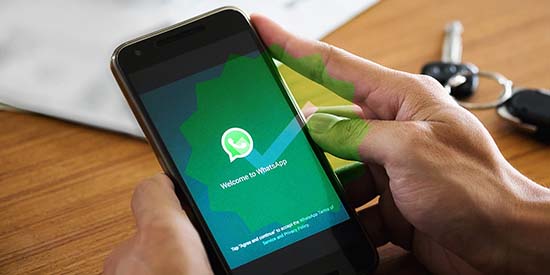
Короткие и длинные видео
Для отправки длинных и коротких видео подойдет способ описанный ваше. При снятии в реальном времени стоит отметить что нужно удерживать кнопку затвора. Видео само прекратится по достижении лимита загружаемых видео. Если хотите добавить видео в статус длинное, то следует его снять заранее с камеры приложения и сохранить в галерее. Далее через добавление в статус найти его и загрузить вместе с подписью или с другими фотографиями либо аномалиями
Где хранятся статусы WhatsApp
Статусы, публикуемые в приложении «Ватсап», сохраняются на протяжении суток. По истечении 24 часов они автоматически удаляются. Все сохраненные в телефоне статусы, которые пользователь публиковал в мессенджере, можно найти в одноименном разделе /storage/emulated/0/WhatsApp/Media/. Statuses.
Как посмотреть архив статусов в Ватсапе
В приложении WhatsApp есть специальный раздел «Архив статусов».
Как посмотреть архив статусов:
- Выбираем в приложении «Ватсап» одноименную вкладку.
- В появившемся списке контактов выбираем интересующего человека.
- Нажимаем на его имя возле аватарки.
- На экране появится история статусов, которые были заархивированы пользователем при публикации.
WhatsApp – многофункциональное приложение, предлагающее пользователям множество интересных возможностей для общения
Статус в Ватсапе – это отличный способ индивидуализировать свою страничку в популярном онлайн-сервисе и выделить аккаунт, привлекая повышенное внимание друзей и новых знакомых. Публиковать статусы можно ежедневно и абсолютно бесплатно
Как поставить статус в мессенджере WhatsApp
Установить статус в приложении «Ватсап» легко и просто! Сделать это можно с ПК и мобильного телефона, следуя несложной инструкции. Способ установки зависит от ОС.
С телефона Андроид:
- Заходим в раздел «Настройки».
- В открывшемся окошке нажимаем на «Аватар». Далее кликаем на строку «Текущие сведения».
- С правой стороны есть значок карандаша. Нажимаем на него и добавляем статус или прописываем в текстовом формате.
С айфона:
- Заходим в приложение «Ватсап» и выбираем вкладку «Статусы».
- Кликаем по иконке «+», что значит добавить статус.
- Теперь пользователь может написать текст, загрузить фото, видео и т. д. Установленный статус будет сохранен и отображен возле аватарки.
С ПК и ноутбука:
- Кликаем левой кнопкой мышки по аватарке.
- На экране появится окошко с несколькими разделами, выбираем «Сведения».
- Теперь нужно нажать на значок карандаша и выбрать или написать нужный статус.
- Чтобы внесенные изменения сохранились, надо нажать соответствующую кнопку (появится на экране).
Текстовый
Для добавления текстов в статусе пользователю нужно нажать на значок карандаша. Тексты можно писать вручную или вставлять ранее скопированные. Также пользователю доступна возможность выбора шрифта для публикации текстового статуса.
Фото
Во вкладке «Статус» пользователь может добавлять фотографии, нажав на кнопку «Добавить статус». В открывшемся окошке появится значок в виде фотоаппарата. Нажав на него, можно загрузить фото с телефона/ПК или сделать новый снимок в реальном времени и сразу же скинуть его в личный статус.
Музыка
В статус в приложении «Ватсап» можно добавлять понравившиеся музыкальные композиции.
Как это сделать:
- Включаем на телефоне через проигрыватель любой трек. Он должен громко звучать через динамик.
- В приложении WhatsApp выбираем вкладку «Статус» и нажимаем на значок «запись» с фоновой композиции.
- После загрузки музыку лучше прослушать и проверить, все ли в порядке. Если пользователя все устраивает, загруженный статус в аудиоформате нужно сохранить, нажав на стрелку зеленого цвета, чтобы он отображался возле аватарки.
Короткие и длинные видео
В мессенджере WhatsApp в качестве статуса пользователь может устанавливать короткие и длинные видеоролики. Это могут быть видео из личного архива или ролики, загруженные из интернета.
Как установить видеостатус в WhatsApp:
- Во вкладке «Статус» кликаем на зеленую кнопку в правом нижнем углу.
- Выбираем видеоролик из галереи телефона.
- После загрузки ролика можно добавить в статус смайлик, текст или нарисовать что-то, нажав на значок карандаша.
- Загруженное видео можно обрезать, выбрав необходимый фрагмент для установки в статус, используя встроенный ползунок (появится над видеороликом).
- Нажимаем на зеленую кнопку в правом нижнем углу, подтверждая публикацию статуса в мессенджере.
Сделать историю
Многие пользователи добавляют в Ватсапе статус-историю.
Как это сделать:
- В верхней панели выбираем вкладку «Статус».
- На экране появится меню обновления. Можно добавить текстовое сообщение на цветном фоне (выбрать какой-нибудь цвет), установить смайлик или любую другую информацию. Для установки статуса нужно нажать на значок с изображением карандаша.
- Чтобы статус сохранился и его увидели другие пользователи из адресной книги, кликаем на кнопку «Отправить».
Как добавить несколько фото в статус в WhatsApp
- Откройте WhatsApp на своем устройстве.
- Перейдите в раздел «Статус». Обычно он расположен внизу экрана справа.
- Нажмите на кнопку «Камера» или «Мой статус» в зависимости от вашей версии приложения. Вы также можете выбрать фото или видео из галереи или создать новый медиафайл.
- Выберите фото или видео, которое вы хотите добавить в свой статус.
- Если нужно, вы можете отредактировать выбранное изображение или видео с помощью доступных инструментов.
- Нажмите кнопку «Статус (контакты)» или аналогичную в вашей версии приложения. Затем выберите, кто будет видеть ваши статусы — все ваши контакты или только определенные группы.
- Нажмите «Отправить», чтобы поделиться вашим статусом с выбранными контактами.
Настройка статусов в WhatsApp
Глобально статусы в мессенджере не настраиваются, как в том же Instagram* или Snapchat. Вместо целой коллекции параметров, шаблонов и пресетов в WhatsApp доступен лишь раздел «Конфиденциальность», незначительно затрагивающий исчезающие через 24 часа публикации.
Если перейти в меню «Статус», то мессенджер разрешит выбрать с какой аудиторией взаимодействовать: на выбор — вся коллекция контактов сразу, лишь некоторые (этакий временный черный список) или исключительно друзья. Подготовленные параметры действуют в мессенджере постоянно и не меняются со временем.
По соседству с разделом «Конфиденциальность» доступен и достаточно странный пункт «Отчеты о прочтении», который влияет на сбор статистики. Если ползунок переведен в неактивное положение, то мессенджер не станет отображать просмотры под статусами.
И еще: в WhatsApp доступна специальная подпись, закрепляемая под никнеймом (или именем с фамилией) на личной странице профиля. Раньше статусом называли непосредственно такую подпись. А потому — дополнительные инструкции не повредят. Личная информация меняется в «Настройках»: после перехода к параметрам в верхней части интерфейса сразу появится поле с никнеймом, на которое и необходимо нажать.
Уже через секунду мессенджер загрузит текстовую форму с кнопкой для добавления аватарки, ввода имени профиля, смены номера телефона и «Сведений». Последний пункт и связан с подписью (статусом). Вписать разработчики разрешают любое слово, предложение или символ. Альтернативный вариант — выбрать из списка эмодзи и закрепить в сведениях. Настройки вступают в силу в ту же секунду.
Как скрыть статус в Ватсапе
Мы сознательно не будем вдаваться в системные настройки конфиденциальности, чтобы скрыть нахождение «Онлайн» или время последнего посещения, так как это тема отдельной статьи. Сосредоточимся на персональном статусе.
Процедура для Android и iOS несколько отличаются, поэтому рассмотрим их в отдельных логических блоках.
Андроид
Чтобы избавить от статусов, которые публикуют ваши друзья или знакомые:
- Разблокируем смартфон и переходим во вкладку «Статусы».
- Находим запись-историю от другого человека в пункте «Просмотренные».
- Длительным тапом вызываем меню дополнительных действий.
- В системном окне активируем кнопку «Скрыть».
- Подтверждаем серьезность намерений.
Теперь новые «истории» от указанного контакта не будут отображаться в вашей копии мессенджера.
Для сокрытия собственной активности:
- Открываем приложение и переходим в раздел системных настроек из главного меню.
- Тапаем по пунктам «Аккаунт – Конфиденциальность».
- Находим пункт «Статус», тапаем по нему.
- В новом окне выбираем предпочтительный вариант: «Мои контакты», «Контакты, кроме…», «Поделиться с…».
- Нажимаем на кнопку «Готово».
- Закрываем страницу настроек.
- Вариант «Мои контакты» подразумевает, что изменения статуса видны всем людям, которые добавлены в список контактов.
- «Контакты, кроме…» ограничивает доступ к статусу для выбранных пользователей.
- «Поделиться с…» позволяет выбрать конкретных пользователей, которым будут видны ваши истории.
Рассмотрим особенности процедуры для «яблока».
iOS
Чтобы скрыть персональный статус на Айфоне:
- Разблокируем смартфон и авторизуемся в системе.
- Переходим во вкладку «Статус» в нижней части пользовательского окна.
- Активируем кнопку «Настройки» в левом верхнем углу.
- Выбираем предпочтительный вариант, уже нам знакомые: «Мои контакты», «Контакты, кроме…» или «Поделиться с…».
- Система автоматически сохранит нововведения.
Поговорим теперь подробнее о том, как создать или редактировать статусы в WhatsApp.
Инструкция для телефонов
Перед тем как удалить статус в WhatsApp, запускаю соответствующую вкладку и смотрю, активны ли сторис. Если значок с зеленым плюсом не отображается, открываю сохраненные данные.
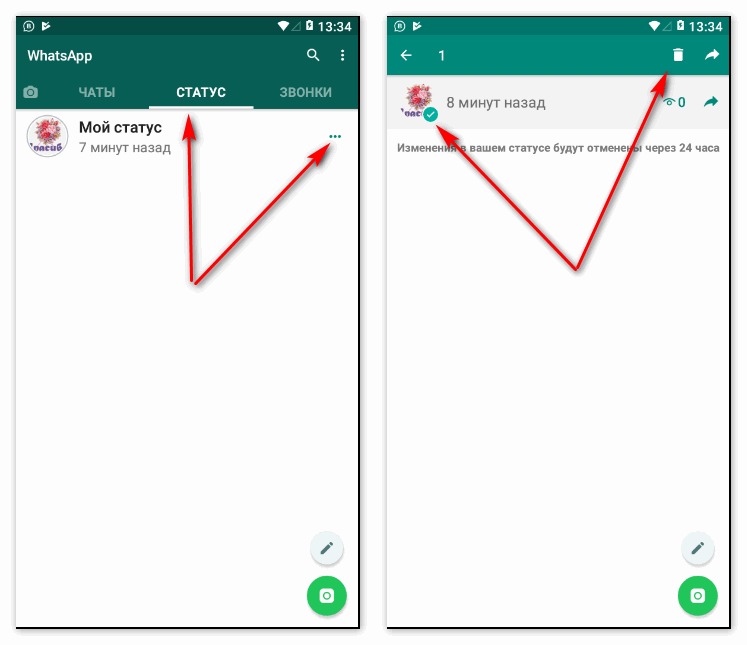
Удаление статуса на андроиде.
Android
Для полной очистки обновлений за день включаю просмотр в режиме меню. Порядок действий для разных версий ОС немного отличается.
Инструкция:
- Напротив надписи «Мой статус» тапните по значку с 3 точками. Откроется список доступных для просмотра новостей.
- Нажмите по любой записи и удерживайте ее до выделения. На новых «андроидах» появится зеленый кружок. В старых добавится галочка.
- Отметьте все ненужные медиа и заметки. Если сомневаетесь с выбором, кликните по превью (кружку с картинкой).
- Тапните по «Корзине», размещенной вверху экрана. Интерфейс отобразит количество выделенных объектов.
- Подтвердите действие, нажав клавишу «Удалить». Обновления пропадут со страницы и перестанут показываться другим абонентам.
Если требуется скрыть информацию от чужого человека, занесенного в телефонную книгу временно, воспользуйтесь выборочным редактированием в режиме просмотра. Воспроизведите каждую запись, чтобы ничего не упустить.
Инструкция:
- Кликните по надписи «Мой статус», как если бы просто читали обновления.
- Остановите проигрывание новости, зажав экран пальцем.
- Если записей несколько, тапайте по картинкам до тех пор, пока не откроете нужную.
- В старых версиях Android кликните по корзине внизу. На новых «самсунгах», «оппо», «хуавеях» и «хонорах» проведите по экрану снизу вверх, чтобы открыть служебную вкладку со значком удаления.
- Подтвердите действие для выбранного фото, видео, анимации, текстовых сведений.
- Просмотрите другие записи для очистки. Порядок действий аналогичный.
iPhone
На «айфонах» вкладка с личными историями расположена на нижней панели доступа. Тапните по ней, чтобы отредактировать записи по превью или в полноэкранном режиме.
![]()
Один из способов удаления на айфоне.
Способ 1:
- Кликните по разделу «Мой статус».
- Выберите дополнительные опции, нажав на значок с 3 точками.
- Напротив публикации выберите вариант «Удалить».
- Подтвердите действие.
Если обновлений несколько, деактивируйте записи с помощью вкладки «Править» (в верхнем правом углу). Вернитесь во вкладку «Статусы», выделите весь список, удержав последнюю трансляцию и тапнув по оставшимся. Отобразится счетчик отмеченных объектов. Далее выберите действие «Удалить», чтобы полностью очистить транслирование публикаций.
Способ 2:
- В разделе «Мой статус» тапните по цветному кружку с картинкой.
- В режиме проигрывания записи нажмите на значок с количеством просмотров внизу экрана.
- Тапните по меню с 3 точками.
- Выберите пункт «Удалить».
- Подтвердите обновление, нажав на кнопку с подтверждением.
- Повторите действия из пп. 2–5, пока полностью не очистите публичный канал.
Для этого тапайте по экрану, пока не увидите нужный файл. Остановите автопрокрутку фона, удерживая экран пальцем. Нажмите на глазок, затем «Корзину». Подтвердите удаление, если содержание заметки прочитано.
Как поделиться статусом и посмотреть статистику показов?
Часть информации об опубликованных новостях и «историях» отображается еще до перехода к дополнительным параметрам: достаточно перейти в раздел «Статус» и в правой части интерфейса нажать на троеточие. Мессенджер сразу выведет на экран базовую статистику — дату публикации («5 минут назад»), количество просмотров, время недавних обновлений.
Если нажать на троеточие еще раз, то WhatsApp выведет на экран контекстное меню с кнопками «Переслать» и «Поделиться». Разница между кнопками значительная. Вариант «Переслать» подойдет для общения внутри мессенджера — выбранный статус отправится лишь в чат к выбранным контактам. Если же нажать на «Поделиться», то WhatsApp сформирует специальную ссылку, которую несложно отправить друзьям в том же Telegram или в социальной сети «ВКонтакте».
Доступна в WhatsApp и расширенная статистика. Подробности раскрываются в том случае, если после троеточия нажать на иконку собственного статуса. Мессенджер еще раз воспроизведет контент, а снизу добавит специальную иконку с количеством зрителей. Если на иконку нажать, то WhatsApp продемонстрирует еще и конкретные имена друзей и контактов, недавно взаимодействовавших со статусом. Там же появятся кнопки для быстрого обмена контентом (кнопка «Поделиться»), а заодно и кнопка «Удалить».
Наслаждайтесь использованием WhatsApp (безопасно)
Теперь, когда вы знаете, что такое статус WhatsApp и как он работает, вы можете использовать его, чтобы делиться самыми яркими моментами своего дня с друзьями и семьей.
Мы рекомендуем сначала зайти в раздел конфиденциальности и разрешить доступ только своим близким друзьям и семье. Таким образом, вы будете более уверенно делиться частями своего дня в WhatsApp Status. Если вы часто отправляете одни и те же фотографии нескольким группам, это идеальный вариант использования WhatsApp Status.
WhatsApp Status — это только одна из новых функций WhatsApp, которая позволяет легко делиться своей жизнью с друзьями и семьей
Тем не менее, очень важно сначала убедиться, что ваши данные WhatsApp полностью защищены. Начните, следуя нашему руководству по безопасности WhatsApp
,





























